Amazon Prime Video가 Apple TV에서 작동하지 않는 문제를 해결하는 9가지 방법
잡집 / / April 27, 2023
와 같은 원본으로 제이크 라이언, 반지의 제왕: 힘의 반지, 전 세계 유명 스튜디오의 타이틀, Amazon Prime Video는 코드 절단기의 필수 스트리밍 서비스입니다. 이 서비스는 Amazon Prime 구독의 일부이며 모든 플랫폼에 기본 앱이 있습니다. 많은 사람들이 프라임 비디오가 Apple TV에서 작동하지 않는다고 불평했습니다. Apple TV에서 작동하지 않는 Amazon Prime Video를 수정하는 가장 좋은 방법은 다음과 같습니다.

프라임 비디오 앱이 Apple TV에서 작동하지 않으면 완벽한 주말을 망칠 수 있습니다. 언제든지 노트북, 모바일 또는 태블릿을 사용하여 프라임 비디오 라이브러리를 스트리밍할 수 있습니다. 작은 화면에 안주하지 말고 아래 트릭을 사용하여 프라임 비디오에서 '문제가 발생했습니다' 오류를 수정하세요. 이 게시물의 솔루션은 Apple TV 및 Apple TV 4K 모델에 적용됩니다.
1. Apple TV에서 네트워크 연결 확인
대부분의 프라임 비디오 타이틀은 4K 해상도로 제공되며 오류 없이 스트리밍하려면 Apple TV에서 고속 인터넷 연결이 필요합니다. Apple TV에 네트워크 연결 문제가 있는 경우 프라임 비디오가 Apple TV에서 열리지 않을 수 있습니다. 당신은 우리의 전용 게시물을 읽을 수 있습니다 Wi-Fi에 연결되지 않는 Apple TV 수정.
Wi-Fi 네트워크에 연결한 후 아래 단계를 사용하여 신호 강도를 확인하십시오.
1 단계: Apple TV의 홈 화면에서 설정 앱을 엽니다.

2 단계: 네트워크로 스크롤합니다.
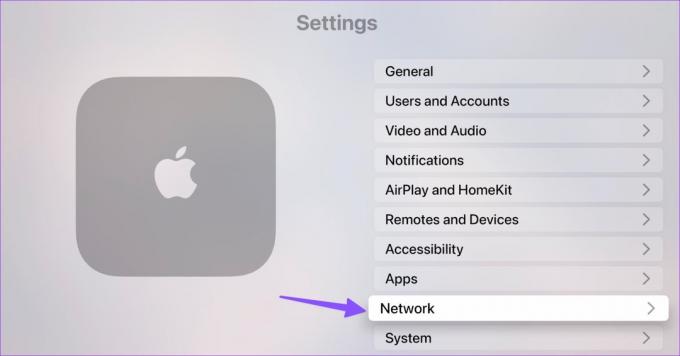
3단계: 현재 Wi-Fi 이름과 신호 강도를 확인하세요.

App Store에서 Speedtest 앱을 다운로드하고 Apple TV에서 초고속 인터넷 속도를 확인할 수도 있습니다.
2. Amazon Prime 구독 확인
프라임 비디오는 표준 구독으로 사용할 수 있지만 대부분의 사용자는 프라임 비디오 플랜의 이점 중 하나로 액세스합니다. Amazon Prime 요금제가 만료된 경우 Prime Video 앱은 Apple TV에서 작동하지 않습니다. Amazon Prime 세부 정보를 확인하는 방법은 다음과 같습니다.
1 단계: 선호하는 데스크탑 브라우저에서 Amazon을 방문하고 계정 세부 정보로 로그인하십시오.
아마존 방문
2 단계: 상단에서 계정을 선택하고 'Your Prime Membership'을 엽니다.

3단계: 갱신일을 확인하세요. 만료된 경우 결제 세부 정보를 업데이트하고 Amazon Prime을 다시 구독하십시오.
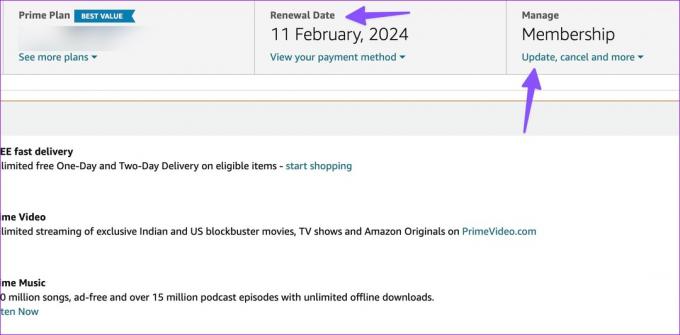
Apple TV에서 Prime Video 앱을 열고 좋아하는 TV 프로그램과 영화를 재생하세요.
3. 애플 TV 재시동
Apple TV를 재부팅하면 설치된 앱의 일반적인 문제가 해결됩니다. 해야 할 일은 다음과 같습니다.
1 단계: Apple TV에서 설정 앱을 엽니다.

2 단계: 시스템으로 스크롤합니다.
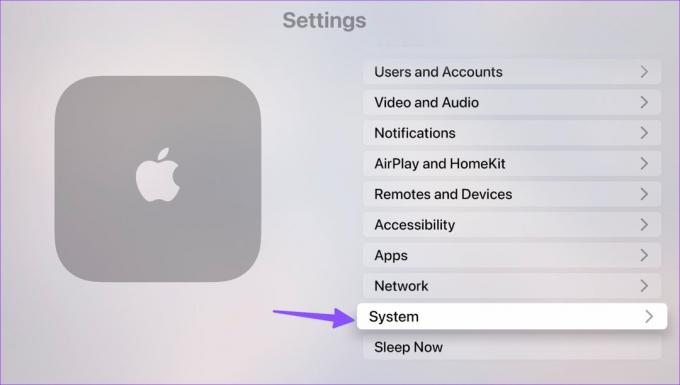
3단계: 다음 메뉴에서 다시 시작을 선택합니다.

4. 아마존 프라임 비디오 다시 시작
때때로 Prime Video 앱은 자체적으로 작동할 수 있습니다. 정지된 백그라운드 프로세스든 업데이트든 앱이 정상적으로 작동하지 않을 수 있습니다. Apple TV에서 프라임 비디오를 완전히 닫았다가 다시 열 수 있습니다.
1 단계: Apple TV 리모컨에서 TV 버튼을 두 번 누릅니다.
2 단계: Prime Video 앱에서 위로 스와이프합니다.

3단계: Apple TV 홈 화면에서 프라임 비디오 앱을 엽니다.
다음과 같은 경우 전용 게시물을 읽어보세요. Apple TV 리모컨이 작동하지 않음.
5. 프라임 비디오 서버 확인
Prime Video 서버가 중단되면 Apple TV 및 기타 장치에서 앱이 작동하지 않습니다. 넌 방문 할 수있다 다운디텍터 프라임 비디오를 검색하여 중단을 확인하십시오. 회사에서 서버 문제를 해결할 때까지 기다려야 합니다.
6. 다른 프로필 사용
아마존 Prime Video는 여러 프로필을 지원합니다.. TV 프로그램이나 영화가 특정 프로필에서 재생되지 않는 경우 다른 계정으로 이동하여 동일한 스트리밍을 시도하세요. 사이드 메뉴를 열고 상단에서 다른 프로필로 전환할 수 있습니다.
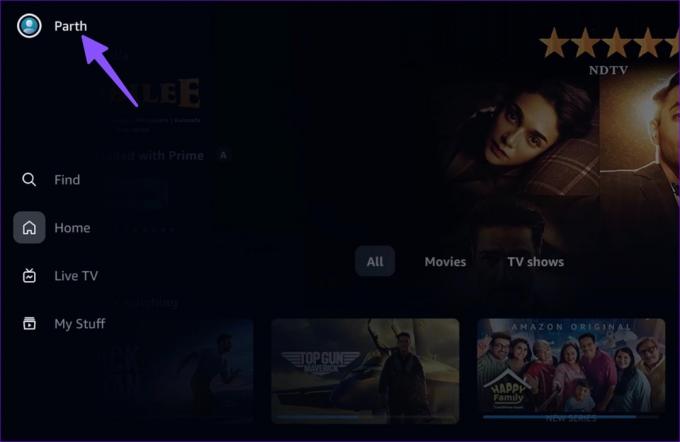
7. 백그라운드 앱 새로 고침 활성화
Apple TV에서 백그라운드 앱 새로고침이 꺼져 있으면 사용하지 않는 Prime Video와 같은 앱은 업데이트 및 새로운 콘텐츠를 확인할 수 없습니다. Apple TV에서 백그라운드 앱 새로 고침을 활성화해야 합니다.
1 단계: Apple TV에서 설정 앱을 엽니다.

2 단계: 일반을 선택합니다.
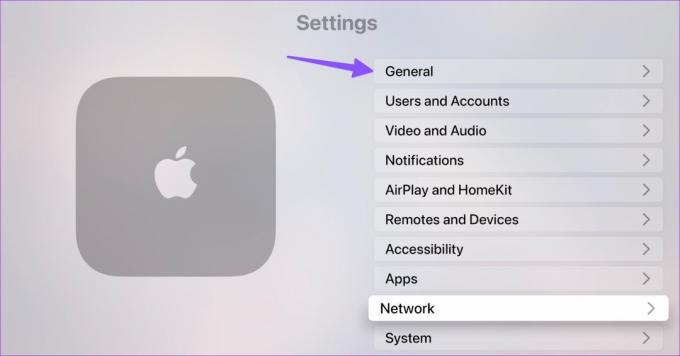
3단계: 백그라운드 앱 새로 고침으로 스크롤합니다.
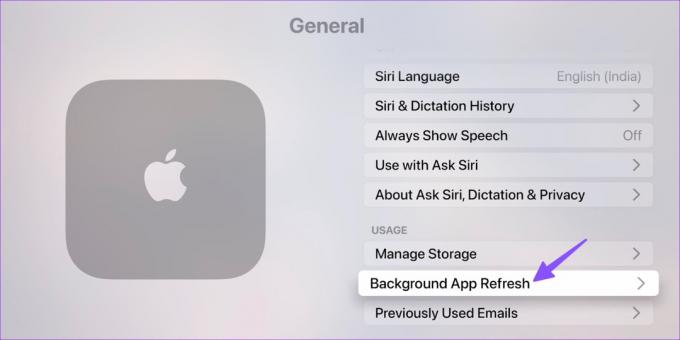
4단계: 다음 메뉴에서 활성화하십시오.

8. Apple TV에 프라임 비디오 재설치
어떤 트릭도 Apple TV에서 작동하지 않는 Amazon Prime을 수정하는 데 작동하지 않으면 앱을 다시 설치하고 다시 시도하십시오.
1 단계: Apple TV에서 설정 앱을 열고 일반 섹션을 엽니다.

2 단계: 저장소 관리로 스크롤합니다.

3단계: Prime Video 옆의 삭제 버튼을 선택하고 동일하게 확인합니다.
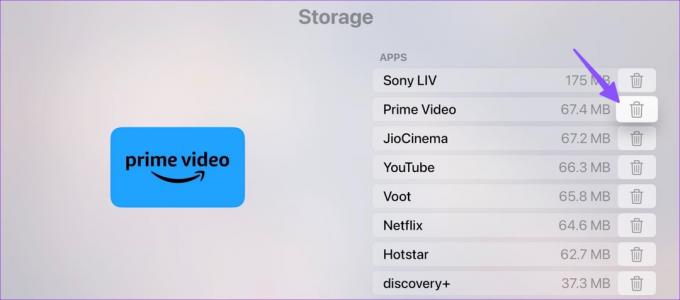
Apple TV에서 App Store를 열고 Prime Video를 다운로드한 다음 Amazon 계정으로 로그인합니다.
9. 애플 TV 업데이트
Apple TV의 오래된 tvOS 소프트웨어로 인해 프라임 비디오에서 '문제가 발생했습니다' 오류와 같은 문제가 발생할 수 있습니다. 아래 단계를 사용하여 Apple TV를 최신 버전으로 업데이트할 수 있습니다.
1 단계: Apple TV에서 설정 앱을 열고 시스템을 선택합니다.

2 단계: 소프트웨어 업데이트를 열고 최신 tvOS 빌드를 설치합니다.

Apple TV에서 프라임 비디오 타이틀에 액세스
프라임 비디오는 최대 4K 해상도를 지원합니다. 당신은 쉽게 할 수 있습니다 Prime Video에서 비디오 품질 변경. Apple TV의 프라임 비디오 문제를 해결하는 데 도움이 된 트릭은 무엇입니까? 아래 의견에 결과를 공유하십시오.
최종 업데이트: 2023년 4월 12일
위의 기사에는 Guiding Tech를 지원하는 제휴 링크가 포함될 수 있습니다. 그러나 편집 무결성에는 영향을 미치지 않습니다. 콘텐츠는 편파적이지 않고 진정성 있게 유지됩니다.
작성자
파르스 샤
Parth는 이전에 기술 뉴스를 다루는 EOTO.tech에서 근무했습니다. 그는 현재 Guiding Tech에서 앱 비교, 튜토리얼, 소프트웨어 팁 및 요령에 대한 글을 작성하고 iOS, Android, macOS 및 Windows 플랫폼에 대해 깊이 파고드는 프리랜서입니다.



